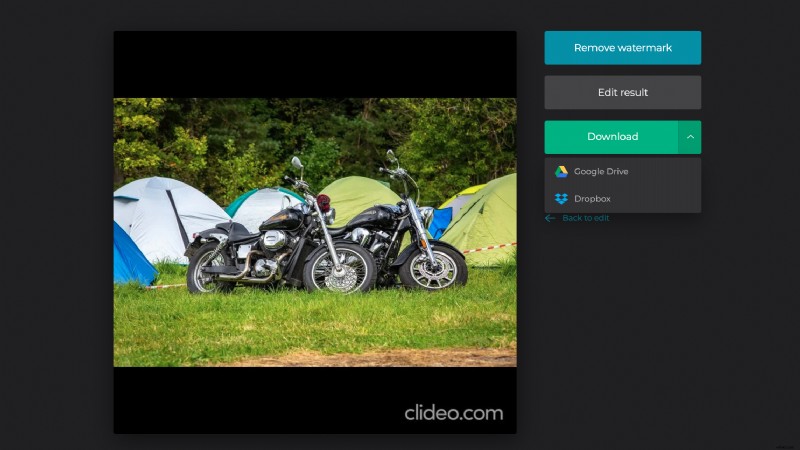サイズの異なる複数の写真を Instagram にアップロード
複雑に聞こえますか?思ったより本当に簡単です!
当社のオンライン ツールを使用すると、複数の写真を Instagram にアップロードするために、さまざまな色の境界線を追加することで、トリミングせずにサイズを変更できます。
無料で、アカウントを作成したり、ログインしたくない場合でもログインする必要はありません。 Mac や Windows、スマートフォン、タブレットなど、あらゆるデバイスで使用できます。 iPhone をお持ちの場合は、Clideo の Video Resizer アプリを利用して、オフライン モードでビジュアルを編集できます。
4 つの直感的なステップで、Instagram で複数の写真を共有する方法を学びましょう。
<オール>初期ファイルをアップロード
Clideo の Visual Resizer を開き、大きな青いボタンを押して、個人のデバイスからファイルをインポートします。
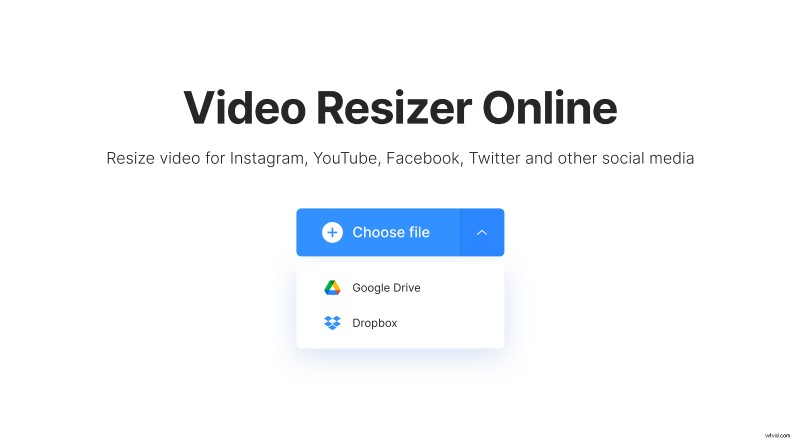
または、ペインの右側にあるドロップダウン メニューを呼び出して、クラウド ストレージ アカウントのいずれかに保存されている写真をアップロードします:Google ドライブまたは Dropbox.
ビジュアルのサイズ変更
必要なソーシャル メディア (この場合は Instagram) を選択し、必要な投稿タイプを選択します。 90以上のプリセットがあります!
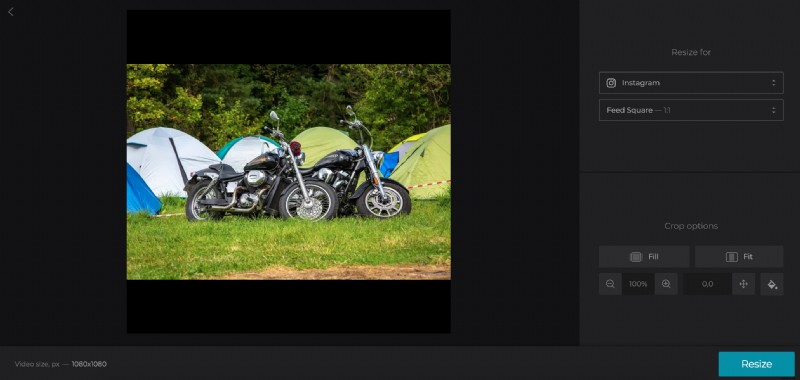
正確な寸法が必要な場合は、[カスタム] オプションをクリックして、写真の高さまたは幅を手動で入力します。2 番目のパラメーターは、選択したアスペクト比を参照して自動的に設定されます。

正確な縦横比のパターンにまったく従いたくない場合は、ボックス間のチェーン記号の「チェックを外し」、両方のパラメーターを手動で設定します (マニュアルで最小値と最大値を確認することを忘れないでください)。
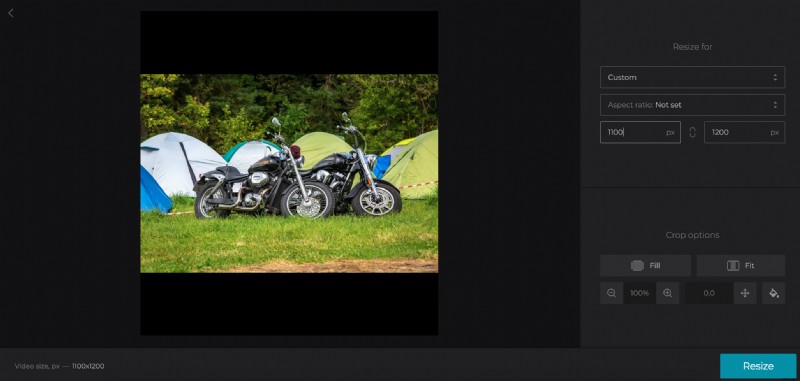
ビジュアルを切り抜く
この全体のアイデアは、画像全体を維持するためにトリミングせずに複数の投稿を許可することです. 2 つのトリミング オプションがあります:
- 画像をフレームに合わせます。このオプションを選択すると、最初の画像をそのままにしておくことができます。
- フレームを画像で埋める
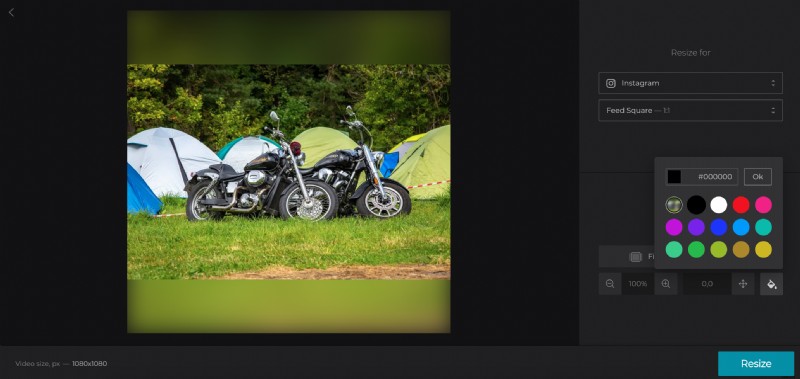

サイドボードが表示された場合は、背景色を選択するかぼかします。標準パレットには 14 の色相が含まれていますが、これらに限定されません。必要な 16 進コードを入力して (Google が最適なものを見つけるのに役立ちます)、独自のカスタマイズされた色をお楽しみください。
「サイズ変更」をクリックして魔法を始めましょう!
インスタグラムに複数の写真を載せる
結果を個人のデバイスまたはクラウドに保存し、投稿する残りの写真について手順を繰り返します。それらすべてに同じプリセットを選択することを忘れないでください!すべての画像が適切にリサイズされたら、共有してください!